首先重启浏览器并检查网络,确认无网络问题后清除缓存与Cookie,接着禁用所有扩展程序排查冲突,再将浏览器设置重置为默认,最后通过更新或重新安装Edge解决组件异常问题。
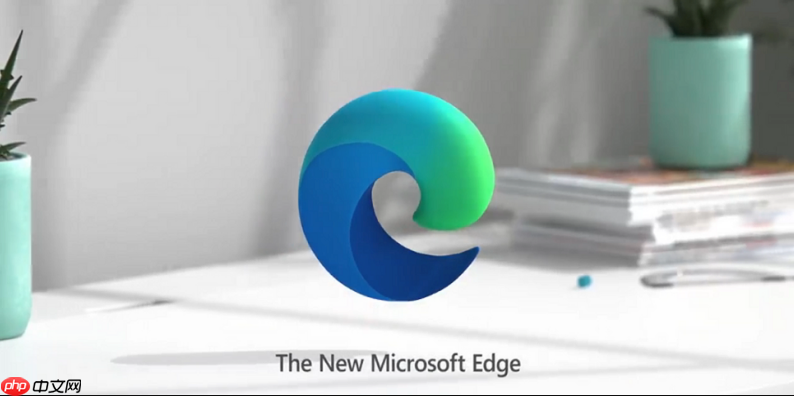
如果您启动 Microsoft Edge 浏览器后页面显示为空白,无法加载任何内容,可能是由于浏览器组件异常、缓存错误或扩展冲突导致。以下是解决此问题的步骤:
本文运行环境:Dell XPS 13,Windows 11
部分白屏问题可能由临时网络中断或浏览器进程异常引起。通过重启浏览器和确认网络状态可快速排除基础故障。
1、完全关闭 Edge 浏览器,可通过任务管理器结束所有“Microsoft Edge”相关进程。
2、确保设备已连接到可用网络,尝试打开其他网页应用验证网络是否正常。
3、重新启动 Edge 浏览器,观察是否恢复正常显示。
累积的缓存数据可能损坏渲染流程,导致页面无法正确加载。清除缓存有助于恢复正常的页面解析功能。
1、打开 Edge 浏览器(即使白屏也可进行下一步)。
2、在地址栏输入 edge://settings/clearBrowserData 并回车。
3、选择时间范围为“所有时间”,勾选“缓存的数据”和“Cookie 及其他网站数据”。
4、点击“立即清除”按钮完成操作。
5、重启浏览器查看是否解决问题。
第三方扩展可能干扰页面渲染过程,尤其是广告拦截器或脚本管理类插件。暂时禁用可判断是否由此引发问题。
1、在地址栏输入 edge://extensions 并回车。
2、将所有已安装扩展的开关设置为关闭状态。
3、重启 Edge 浏览器,检查白屏问题是否消失。
4、如问题解决,可逐个启用扩展以定位具体冲突项。
当个性化设置出现异常时,重置为默认状态可修复潜在配置错误,恢复核心功能。
1、在地址栏输入 edge://settings/reset 并回车。
2、点击“将设置还原为其默认值”选项。
3、确认操作并等待重置完成。
4、重启浏览器后观察页面是否正常加载。
浏览器本体文件损坏或版本过旧可能导致兼容性问题。更新至最新版本或重新安装可替换异常组件。
1、在地址栏输入 edge://settings/help 并回车,系统将自动检查更新。
2、若检测到更新,Edge 将自动下载并安装,完成后会重启。
3、若问题持续存在,可通过系统设置卸载 Edge,前往微软官网下载最新安装包重新安装。
以上就是edge浏览器打开后是白屏怎么办_edge浏览器页面空白无显示问题解决方法的详细内容,更多请关注php中文网其它相关文章!

每个人都需要一台速度更快、更稳定的 PC。随着时间的推移,垃圾文件、旧注册表数据和不必要的后台进程会占用资源并降低性能。幸运的是,许多工具可以让 Windows 保持平稳运行。




Copyright 2014-2025 https://www.php.cn/ All Rights Reserved | php.cn | 湘ICP备2023035733号